了解如何在 Windows Movie Maker 中加速視頻的基礎知識
我們喜歡添加效果和其他東西來操縱我們的視頻以製作令人印象深刻的視頻。通過簡單的編輯,我們可以將我們拍攝的視頻製作成令人難以置信的輸出,並且通過在 Windows 上加速它,我們可以實現我們想要的運動效果。 Windows 上最好的編輯器之一是 Windows Movie Maker,但直到現在它已經停產。即使它不可用,我們仍然認為預安裝的編輯器是您可以使用的一流的免費編輯器之一。學習 如何加快 Windows Movie Maker 中的視頻播放速度,你必須閱讀這篇文章。
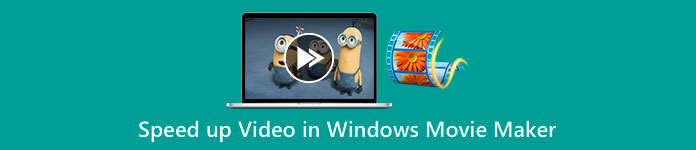
第 1 部分。 如何在一分鐘內加速 Windows Movie Maker 中的視頻
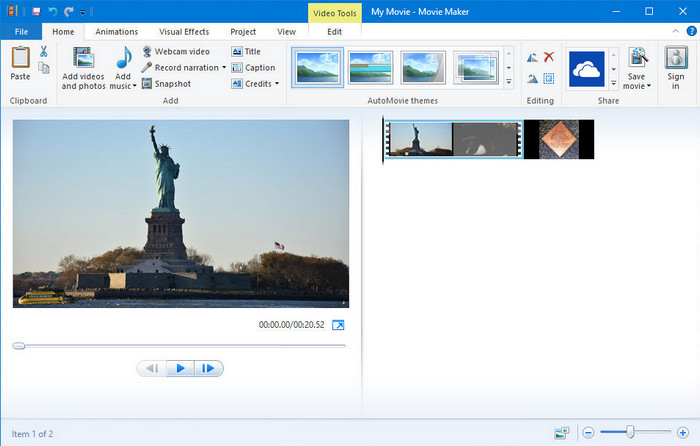
Windows Movie Maker 成為使用 Windows 操作系統的編輯的首選,因為它已經在他們的系統中。由於它在 20 年代後期的流行,許多用戶已經習慣了這個預裝的應用程序。因此,如果該工具在您的系統中仍然可用,並且您想知道如何在 Windows Movie Maker 中加速視頻,請按照以下步驟操作。
如何使用 Windows Movie Maker 的步驟
第1步。 在桌面上啟動 Windows Movie Maker 以打開 Windows 上的默認視頻編輯器。你可以直接 拖放 您想要在情節提要或時間線上加速的視頻文件。
第2步。 雙擊右側上傳的視頻。
第三步 在速度部分點擊 拖放 查看提高速度的可用選項。
第4步。 調整視頻速度後,單擊 文件,保存電影 並選擇您希望它保存的位置。
優點
- Windows 操作系統上的默認視頻編輯器。
- 它是免費且安全的。
- 它支持大多數視頻格式。
缺點
- 默認視頻編輯器在任何新版本的 Windows 上均不可用。
- 它的 GUI 已經過時了。
第 2 部分。 在 Windows 和 Mac 上的 Windows Movie Maker 中加速視頻的最佳替代方案
由於默認編輯器在其他 Windows 上不可用,因此沒有理由使用該編輯器。但是,如果您願意在 Windows Movie Maker 上加速視頻的最佳選擇,那麼毫無疑問,它是 FVC Video Converter Ultimate.這個高級視頻編輯器可以幫助您在幾次點擊中控制您擁有的視頻的速度。儘管我們稱它為高級視頻編輯器,但與您可以用作 Windows Movie Maker 替代品的其他編輯器相比,學習如何使用該軟件並不難。由於其直觀的界面,許多用戶在使用該軟件時愛上了它。
但是該工具有何特別之處?既然名字是終極的,那麼特性和功能也終究是偉大的。它是一個多合一的轉換器,可以解決許多視頻和音頻問題。因此,如果您尋求幫助以加快視頻播放速度,請按照以下步驟操作 更改視頻的播放速度 你有效率。
如何使用 FVC Video Converter Ultimate 的步驟:
第1步。 請單擊此下載按鈕以在您的計算機上獲取轉換器;選擇您使用的是 Windows 還是 Mac。下載文件後,打開它,然後安裝軟件。如果該過程完成,您現在可以啟動該軟件以加快視頻播放速度。
第2步。 打開 工具箱 並找到 視頻速度控制器 功能列表中的選項;點擊它打開。
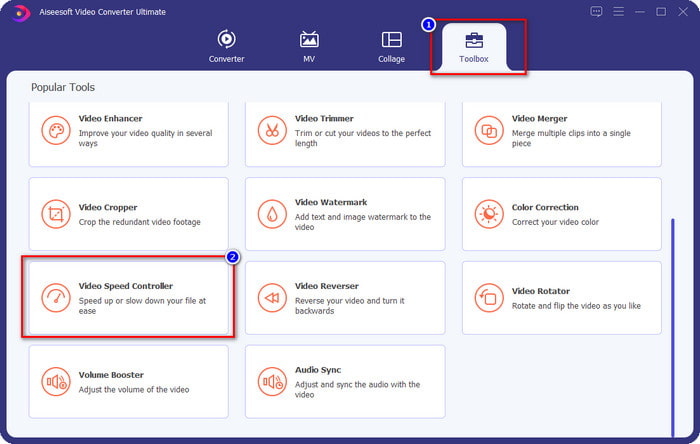
第三步 按 + 打開計算機的文件夾,找到視頻文件,然後單擊 打開.
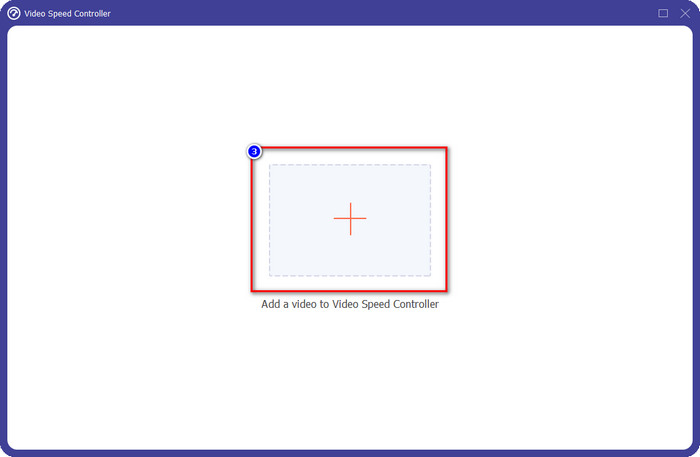
第4步。 在下面可用的選項上選擇播放速度。您還可以以您選擇的速度自動預覽視頻,看看是否是您喜歡的播放速度。嘗試所有視頻速度,看看哪個適合您在此處上傳的視頻。
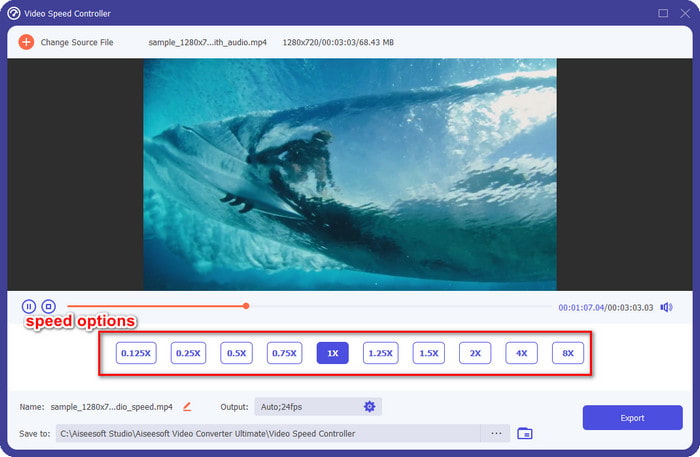
第五步 選擇您喜歡的播放速度後,單擊 出口,並且速度的轉換過程將自動開始。該過程將立即完成;如果文件夾顯示在您的屏幕上,那就是您在此處加速的視頻。單擊文件以觀看它並查看最佳結果。

優點
- 它支持從 MP4、AVI、MOV、MKV、TS 和 1000 多種格式開始的多種格式。
- Toolbox 上提供了其他多功能特性和功能。
- 它可以 加快視頻速度 高達 Windows Movie Maker 無法提供的 8 倍。
- 它可在 Windows 和 Mac 操作系統上下載。
缺點
- 需要下載速度控制器。
第 3 部分。哪個更好? Windows Movie Maker 或 FVC Video Converter Ultimate
此處的圖表將幫助您確定編輯器是否是 Windows 上的最佳選擇。因此,在您在兩者之間進行選擇之前,您必須閱讀此圖表以了解有關此工具的更多信息。
| FVC Video Converter Ultimate | VS。 | 視窗電影製作 |
 | 它支持多種或多種視頻格式 |  |
 | 編輯視頻速度高達 8 倍 |  |
 | 在 Windows 上下載軟件 |  |
 | 編輯視頻 |  |
 | 適用於更新的 Windows 版本 |  |
第 4 部分。有關如何在 Windows Movie Maker 中加速視頻的常見問題解答
我可以在 Windows 10 及更高版本上使用 Windows Movie Maker 嗎?
遺憾的是,一旦您購買了 Windows 操作系統,默認編輯器將無法使用。但是您可以使用其他編輯器:照片,Windows 上的默認照片和視頻查看器。
在 Windows Movie Maker 上導出視頻後會留下水印嗎?
幸運的是,如果您在沒有水印的情況下導出它,它不會留下任何水印痕跡,但是您可以導出帶有水印的視頻。你想不想擁有它是你的選擇。
我可以在 Mac 上下載 Windows Movie Maker 嗎?
不,您不能在 Mac 上下載 Windows Movie Maker;如果您在 Mac 上看到提供 Windows Movie Maker 的網站,則該軟件上可能存在病毒或木馬。為避免對您的桌面造成嚴重損壞,理想情況下,請使用替代方案,例如我們在本文中添加的替代方案 FVC Video Converter Ultimate。
結論
本文證明了在 Windows 操作系統上加速 Windows Movie Maker 上的視頻是可能的。儘管編輯器可以免費使用並且已經安裝到您的計算機上,但它仍然存在一些缺點,其中之一就是它在更新的 Windows 上的可用性。您可以有效完成任務的最佳選擇就是 FVC Video Converter Ultimate.該軟件可以比 Windows Movie Maker 更輕鬆地處理此任務。沒有什麼可以談論更多關於您可以獲得的優勢的軟件。要擁有它並試用它,您可以通過單擊上面的下載按鈕在您的 Windows 或 Mac 操作系統上免費下載它。



 視頻轉換大師
視頻轉換大師 屏幕錄影大師
屏幕錄影大師



